 echarge电子缴费平台安装指南informix安装和配置V1.2
echarge电子缴费平台安装指南informix安装和配置V1.2
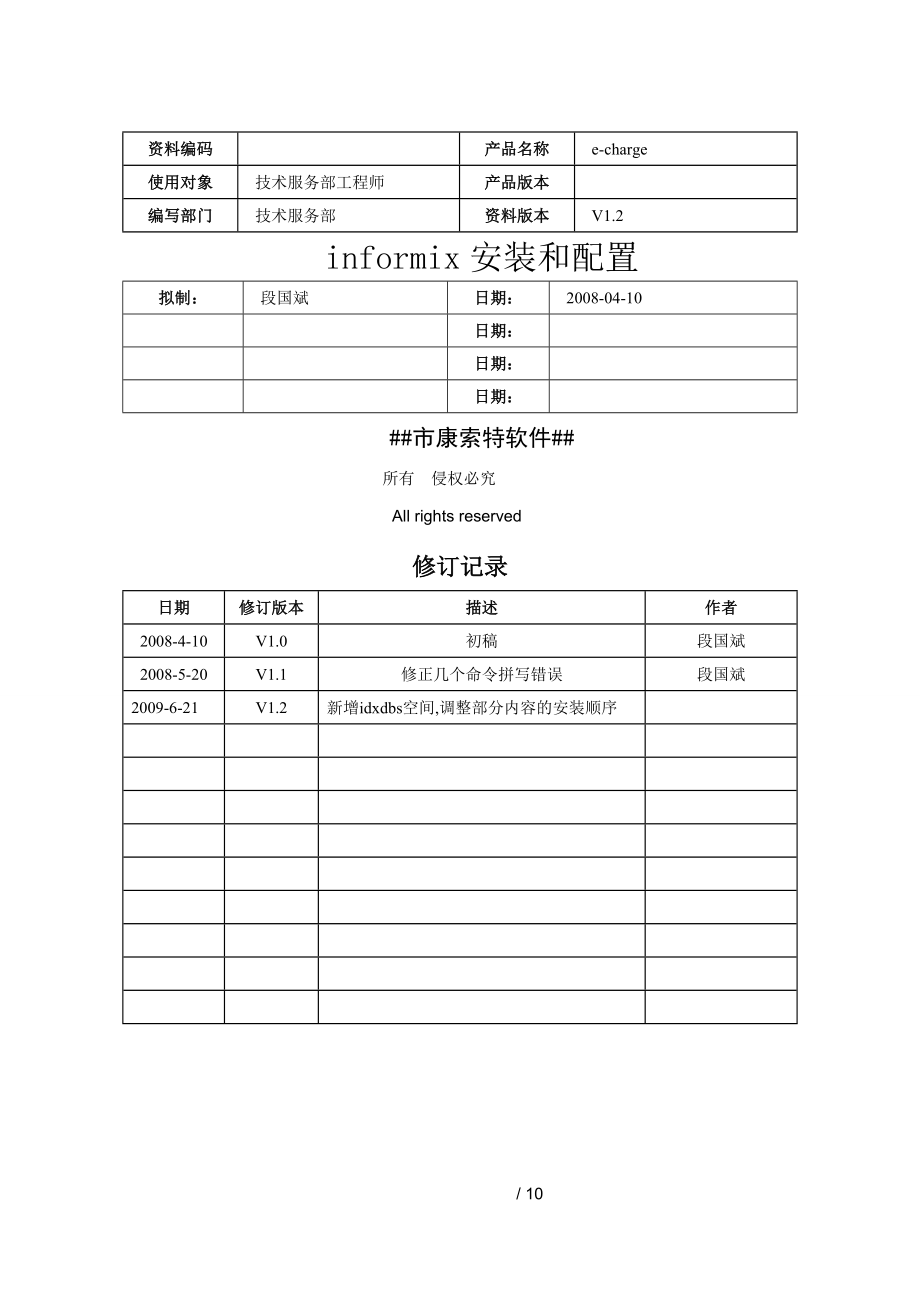


《echarge电子缴费平台安装指南informix安装和配置V1.2》由会员分享,可在线阅读,更多相关《echarge电子缴费平台安装指南informix安装和配置V1.2(10页珍藏版)》请在装配图网上搜索。
1、资料编码产品名称e-charge使用对象技术服务部工程师产品版本编写部门技术服务部资料版本V1.2informix安装和配置拟制:段国斌日期:2008-04-10日期:日期:日期:#市康索特软件#所有 侵权必究All rights reserved修订记录日期修订版本描述作者2008-4-10V1.0初稿段国斌2008-5-20V1.1修正几个命令拼写错误段国斌2009-6-21V1.2新增idxdbs空间,调整部分内容的安装顺序8 / 10目录第1章 安装前准备21.1 安装规划2 用户名规划2 数据库软件安装路径2 数据库空间规划2第2章 安装配置Informix数据库42.1 安装前检查
2、42.2 安装informix数据库52.3 创建各数据库空间82.4 启动、关闭数据库11 启动数据库11 关闭数据库11第1章 安装前准备1.1 安装规划1.1.1 用户名规划用户密码路径rootcommsoftinformixinformix1.1.2 数据库软件安装路径/opt/informix1.1.3 数据库空间规划数据库空间路径大小rootdbs/opt/Informix/data/rootdbs256logdbs/opt/Informix/data/logdbs1100分为10个100M日志,必需比规划的大一点,否则无法创建成功phydbs/opt/Informix/data/
3、phydbs1000物理日志配1000M的时候,在迁移物理日志的时候,实际用掉900M.tempdbs/opt/Informix/data/tempdbs1000idxdbs/opt/Informix/data/idxdbs2000为索引空间workdbs/opt/Informix/data/workdbs20000单个20G,根据硬盘空间大小调整;第2章 安装配置Informix数据库2.1 安装前检查安装步骤如下:步骤1 root用户登陆系统;步骤2 检查jdk安装;操作命令:env |grep java如果没有java相关内容,请参考linux 安装指导3.1 设置安装JAVA、设置环境
4、变量;步骤3 检查rc.local文件配置;操作命令:cat /etc/rc.local检查是否有以下内容,并确认shmmax是否为实际内存一半;touch /var/lock/subsys/localecho 2147483648 /proc/sys/kernel/shmmaxecho 4194304 /proc/sys/kernel/shmall如果不一致请参考linux 安装指导2.2.6 设置共享内存环境变量;结束2.2 安装informix数据库步骤1 root用户登陆系统;步骤2 新建informix用户组,用户;# groupadd-g1001informix# useradd
5、-u 1001 -g 1001 -d /opt/informix -m informix -s /bin/csh步骤3 设置informix用户密码;# passwd informix设置密码,2次输入informix密码# su - informix 激活用户,登陆informix用户步骤4 使用ftp工具上传安装包C15M7NA.tar到/soft目录;步骤5 复制安装文件包到/opt/informix目录,并解包;# su - informix# cp /soft/C15M7NA.tar ./# tar -xvf C15M7NA.tar步骤6 取得root用户权限,运行./ids_ins
6、talls开始安装;# su root# ./ids_install1、 只装IBM Informix DynamicServer,不装角色分离,不创建模版数据库,都是默认选项;2、 注意informix的安装路径Directory Name: /opt/IBM/informix /opt/informix的安装路径应修改为/opt/informix3、 切换root用户没有加-步骤7 设置环境变量,编辑/opt/informix/.cshrc;# su - informix# vi .cshrc# source .cshrc新增以下内容:setenv INFORMIXDIR /opt/inf
7、ormixsetenv PATH $INFORMIXDIR/bin:$PATHsetenv INFORMIXSERVER iservice_online_netsetenv ONCONFIG onconfigsetenv LD_LIBRARY_PATH $INFORMIXDIR/lib6setenvCLASSPATH .:$JAVA_HOME/lib/dt.jar:$JAVA_HOME/lib/tools.jar:$JAVA_HOME/libsetenv PATH $PATH:$JAVA_HOME/binsetenv TERM vt100setenv TERMCAP /opt/informix
8、/etc/termcap步骤8 增加数据库服务器信息,编辑/opt/informix/etc/sqlhosts文件;# cat /etc/hosts#记录主机名# vi /opt/informix/etc/sqlhosts注释掉原有内容,新增以下内容:iservice_online onipcshm echarge.VM sqlexecliservice_online_net onsoctcp echarge.VM sqlexecl_netecharge.vm中的vm要与规划表和/etc/hosts 中配置保持一致,含义为主机名,一般对vm建议取值为据点的名称,如#局点则为sz;iservic
9、e_online_net与环境变量中的INFORMIXSERVER保持一致;步骤9 配置sqlhosts中的服务对应的端口号, 编辑/etc/services文件;# su - root# vi /etc/services新增以下内容,并确认没有重复:sqlexecl 9002/tcp #Informix Serversqlexecl_net 9003/tcp #Informix Serversqlexecl_net要与/opt/informix/etc/sqlhosts 中配置保持一致;步骤10 修改数据库连接用ip地址和主机名已有主机名就跳过此步,编辑/etc/hosts文件;# su -
10、 root# vi /etc/hosts新增:192.168.0.1 echarge.vmIP地址要与网卡设置的地址一致;主机名echarge.vm要与/opt/informix/etc/sqlhosts 中配置保持一致;步骤11 新建数据库空间文件,并修改属性;# su - informix# cd /opt/informix#双机/dadafile/informix# mkdir data export# cd data # touch rootdbs# chmod 660 *步骤12 配置onconfig文件,或参考附件修改;在执行步骤13将数据库初始化前,注意onconfig的配置是否
11、符合以下要求:1ROOTSIZE=PHYSFILE+LOGFILES*LOGSIZE2确保PHYSDBS的配置值为rootdbs步骤13 初始化数据库# su - informix# oninit -iv-i选项初始化Online Server所用的磁盘空间,该空间内原有的所有数据将会被破坏,只有第一次启动时才使用参数;步骤14 查看数据库状态# su - informix# onstat -#确认状态为online# dbaccess 查看是否有以下4个初始数据库sysadminiservice_online_n+ sysmasteriservice_online_n+sysuseriser
12、vice_online_n+sysutilsiservice_online_n+结束2.3 创建各数据库空间Informix初始化只创建了rootdbs根数据空间,我们还要根据规划创建其他数据空间.按logdbsphydbstempdbsworkdbsservicedbs的顺序建立dbspace,创建数据空间.安装步骤如下:步骤1 创建各数据库空间操作命令:su - informix cd /datafile/informix/data #根据安装规划确定数据库空间位置touch logdbs phydbs tempdbs workdbstouch workdbs1 workdbs2 work
13、dbs3 workdbs4 workdbs5touch workdbs6 workdbs7 workdbs8 workdbs9 workdbs9chmod 660 *1、增加phydbs# onspaces -c -d phydbs -p /opt/informix/data/phydbs -o 40 -s 10000002、增加logdbs# onspaces -c -d logdbs -p /opt/informix/data/logdbs -o 40 -s 10010003、增加tempdbs# onspaces -c-d tempdbs -t-p /opt/informix/data/
14、tempdbs -o 40 -s 10000004、增加idxdbs# onspaces -c-didxdbs -p /opt/informix/data/idxdbs -o 40 -s20000004、增加workdbs# onspaces -c -d workdbs -p /opt/informix/data/workdbs -o 40 -s 20000000logdbs为逻辑日志空间phydbs为物理日志空间tempdbs为temp方式的数据库空间workdbs是创建工作区数据库空间,所有的用户数据库都是创建在这个数据库空间上.其中40表示偏移量,200000表示数据库空间大小单位为KB
15、.如果空间大小不够,可以用以下命令增加空间:onspace-a dbspace-name -p device-path-name -o 40 -s space-size 如果需要对workdbs进行扩容可执行如下命令:# onspaces -a workdbs -p /opt/informix/data/workdbs1 -o 40 -s 20000000# onspaces -a workdbs -p /opt/informix/data/workdbs2 -o 40 -s 20000000注意:对应的workdbsn的文件需要提前创建.在一个数据库空间中加入一个逻辑卷形式的chunk.步骤
16、2 重启数据库,切换到单用户模式操作命令:onmode -kyoninit -s步骤3 查看系统日志;操作命令:onstat -flags 表示逻辑日志状态,包含c的为当前日志,l检查点.步骤4 按照规划增加10个100M日志;操作命令:# onparams -a -d logdbs -s 100000 执行10次步骤5 进行一次0级备份,使增加的日志可用;操作命令:# ontape -s -L 0步骤6 切换当前日志到新增加的日志上;操作命令:# onmode -l执行3次# onstat -l确认切换新增日志上步骤7 进行一次checkpoint操作并进行0级备份;操作命令:# onmod
17、e -c# ontape -s -L 0步骤8 删除rootdbs上原有的log日志;操作命令:# onparams -d -l 1 -y# onparams -d -l 2 -y# onparams -d -l 3 -y步骤9 进行一次备份操作,使新增的逻辑日志生效并检查日志状态;操作命令:ontape -s-L 0onstat -l 确认日志的状态中没有A标志步骤10 按规划的大小,将物理日志移至phydbs;操作命令:onparams -p-s900000-d phydbs -y步骤11 进行一次备份操作;操作命令:ontape -s-L 0步骤12 更新onconfig文件;操作命令:
18、vi /opt/informix/etc/onconfig修改以下内容:LOGSIZE修改为1000000第39行DBSPACETEMP修改为tempdbs第249行步骤13 重新启动数据库并查看其状态 操作命令:onmode -kyoninit -vonstat -步骤14 执行ontape -s -U iservice命令,需要先建iservice数据库,否则无法执行成功;将数据库iservice设置为非缓冲日志模式,解决SMP无法添加NULL数据的问题,java.sql.SQLException: Transactions not supported 2.4 启动、关闭数据库2.4.1 启动数据库操作命令:su - informix oninit -v#确认mode=5 onstat - #确认状态为online2.4.2 关闭数据库操作命令:su - informix onmode -ky
- 温馨提示:
1: 本站所有资源如无特殊说明,都需要本地电脑安装OFFICE2007和PDF阅读器。图纸软件为CAD,CAXA,PROE,UG,SolidWorks等.压缩文件请下载最新的WinRAR软件解压。
2: 本站的文档不包含任何第三方提供的附件图纸等,如果需要附件,请联系上传者。文件的所有权益归上传用户所有。
3.本站RAR压缩包中若带图纸,网页内容里面会有图纸预览,若没有图纸预览就没有图纸。
4. 未经权益所有人同意不得将文件中的内容挪作商业或盈利用途。
5. 装配图网仅提供信息存储空间,仅对用户上传内容的表现方式做保护处理,对用户上传分享的文档内容本身不做任何修改或编辑,并不能对任何下载内容负责。
6. 下载文件中如有侵权或不适当内容,请与我们联系,我们立即纠正。
7. 本站不保证下载资源的准确性、安全性和完整性, 同时也不承担用户因使用这些下载资源对自己和他人造成任何形式的伤害或损失。
